・DAZNを一時的に休止する方法はあるの?
・一時停止ってどんな機能?
・オフシーズンだけDAZNを休止したい!
DAZNは様々なスポーツが手軽に視聴できる、スポーツ動画配信サービスです。
業界No1の人気で、契約されている方も多いでしょう。
DAZNは有料サービスのため、毎月料金が掛かります。
しかし、自分の興味があるスポーツがシーズンオフだったり、仕事などで忙しくて時間に余裕がないときなど、あまり視聴できないときもあるでしょう。
そういう時には、一時停止機能を活用することをおすすめします!
僕は今までいくつものスポーツ動画配信サービスを利用してきました。
現在は4社のサービスを利用し、各社の特徴を理解しています。
そこでこの記事では、
DAZNの一時停止機能について
をご紹介します。
この記事を読むことで、
- 一時停止機能について
- 解約と一時停止の違い
- 一時停止の方法
が理解できるでしょう。
ではどうぞ。
\一時停止方法を画像付きで解説しています/
一時停止機能とは
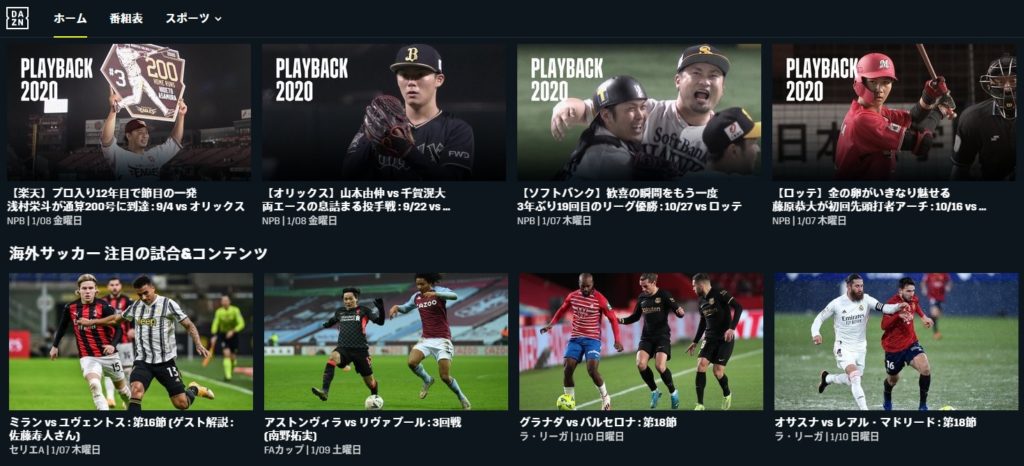
まずは一時停止機能について説明していきます。
一時停止機能をうまく使えば節約になる!
一時停止機能とは、DAZNによると次の通りになります。
一時停止機能とは、DAZNのご利用を一定期間(最大6ヶ月間)停止することができ、ご自身にて再開日をご選択いただくことが可能な機能のことです。
お客様のアカウントは、現在の視聴期間最終日をもち一時停止状態となり、あらかじめ設定された利用再開日に自動的に再開されます。
一時停止期間中には料金は発生しません。ご利用が再開されますとメールでお知らせいたします。
DAZNヘルプ より
つまり、
料金を発生させずに最大6ヶ月の利用を停止する
ことができるのです。
そのため、
・来月は忙しくて利用しないから~
・シーズンオフはDAZNを観ないんだよね~
という人にとっては有効な機能になります。
この一時停止機能で停止できる期間は、最大6ヶ月。
そのため、プロ野球の公式戦だけを観たい場合は、12月~2月までを停止すればいいのです。
そうすると、その期間は料金が掛かりません。
一時停止したらすぐに観れなくなるの?
一時停止をした場合、すぐに観れなくなるのか気になりますよね。
DAZNで一時停止を行った場合は、
次回支払日の前日まで視聴可能
です。
例えば、4月1日に契約し次回支払日が5月1日の場合、4月10日に一時停止をしても4月30日までは視聴できます。
視聴可能日の考え方は、退会時と同じ算出基準になっています。
再開日の変更も可能!
一時停止を行うときに再開日を登録しますが、
・今シーズンの開幕日が変更になった
・昨シーズンの試合を再視聴したいから早く再開させたい
・再開日を間違って登録した…
などの理由で、再開日を変更したいことがあるでしょう。
そのような場合も、簡単に再開日の変更が可能です。
一時停止中でも退会できる?
一時停止したけど、今後は視聴しないから退会したい…
このような場合でも、簡単に退会手続きができます。
画面から処理を行うことで、退会が可能です。
一時停止できない場合もある…
結構便利な一時停止機能ですが、次の条件に該当する場合は利用できません。
・DAZN for docomoを利用している
・スポナビライブから移行された場合
・Apple経由(iTunes決済)で支払いをしている
・Amazon IAP決済(アプリ内決済)で支払いをしている
・Google Play アプリ内課金で支払いをしている
・無料視聴期間中
・ギフトコードを利用している
・モバイルキャリア決済を利用している
・年間プランを利用している
契約形態として最も多い「月間プランで支払いはカード決済」の場合は、一時停止が可能です。
でも、年間プラン利用中は一時停止できないのはちょっとツラいですね。
(年間プラン+一時停止を活用すればかなり安くなると思ってた…)
一時停止機能の利用を検討しているのであれば、契約プランや支払方法に気をつけましょう。
一時停止と解約の違いは?

一時停止機能の特徴を解説してきましたが、ここで疑問が出てくると思います。
それは、
一時停止しなくても退会して再登録すればいいのでは?
ということです。
そこで、退会(退会→再登録)よりも一時停止が優れている点について解説していきます。
手間が省ける
今後もDAZNを観るけど、数ヶ月だけ契約を止めたいな~
という時は、一時停止のほうが手間が掛かりません。
退会→再契約の場合は、退会手続きと契約手続きが必要になります。
それに比べて一時停止は、再開日の登録などだけで簡単に設定できます。
また、一時停止では契約内容は削除されません。
急に視聴したくなったらすぐ対応できる
何かの都合で急にDAZNの視聴を再開したいとき、一時停止中であればボタン一つですぐに再開できます。
退会したの場合は再度登録しなければならないため、時間が掛かってしまいます。
支払い方法の登録もあり、
外出先で再登録しようとしたけどカードが家にあるため登録できない…
ということになってしまうかもしれません。
再開日を教えてくれる
一時停止を行うときには、再開日を入力します。
その再開日の1週間前と前日に、お知らせメールが届きます。
そのため、いつ再開になるか忘れてしまうということは少なくなるでしょう。
自分の好きなスポーツの開幕日を忘れることはあまりないと思いますが、アラーム代わりにもなりますね。
一時停止の方法やキャンセル・再開日変更について
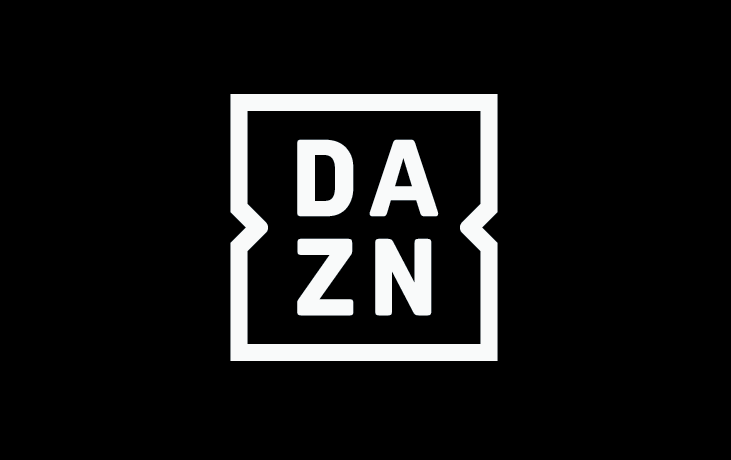
それでは、一時停止方法を画像付きで解説していきます。
そして、一時停止のキャンセルや再開日の変更方法も紹介します。
一時停止やそのキャンセルなどを行っても、マイ・アカウントに内容が反映されるまで少し時間が掛かる場合があります。
画面に「更新中」と表示されている場合は、少し時間をおいて再度確認してください。
一時停止の方法
DAZNの視聴を一時停止する場合は、以下の手順で行ってください。
ちなみに、パソコンの画像イメージを載せていますが、スマホで行う場合も画面はほとんど変わりません。
1.DAZNを開く
このボタンからDAZNの登録ページを開いてください。
2.ホーム画面を開く
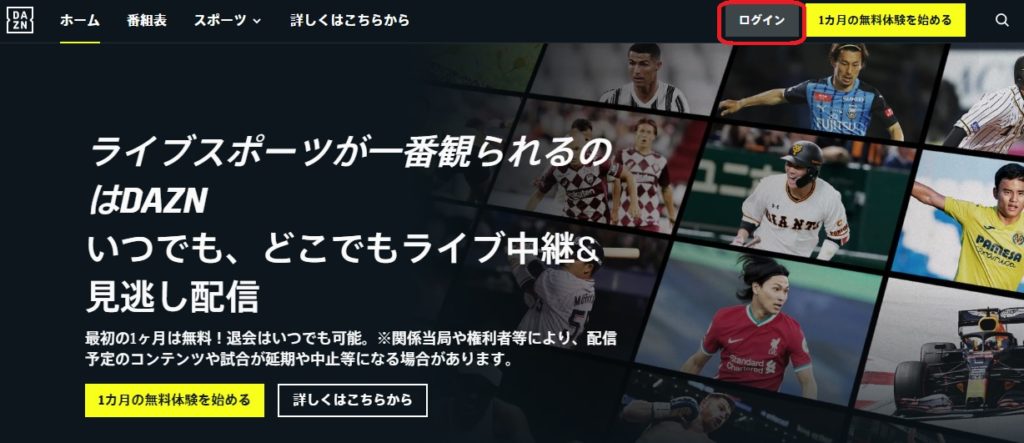
まずは、ログインしてDAZNのホーム画面を開いてください。
(ログイン済みの場合はホーム画面に自動的に進みます)
3.マイアカウント画面を開く
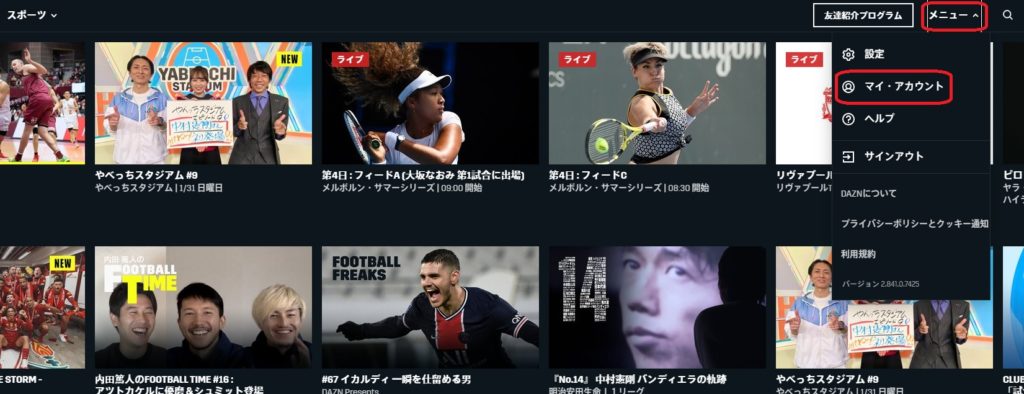
ホーム画面から、メニュー → マイ・アカウントをクリックしてください。
4.「アカウントを一時停止する」をクリック
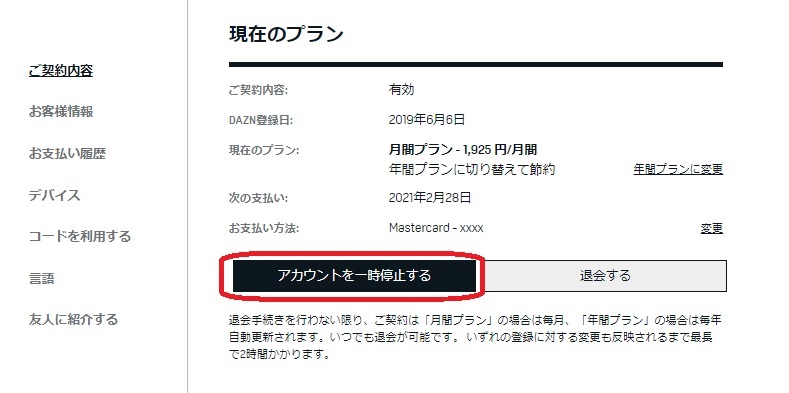
「ご契約内容」が表示されますので、その中の「アカウントを一時停止する」をクリックしてください。
5.再開日を登録し、「アカウントを一時停止する」をクリック
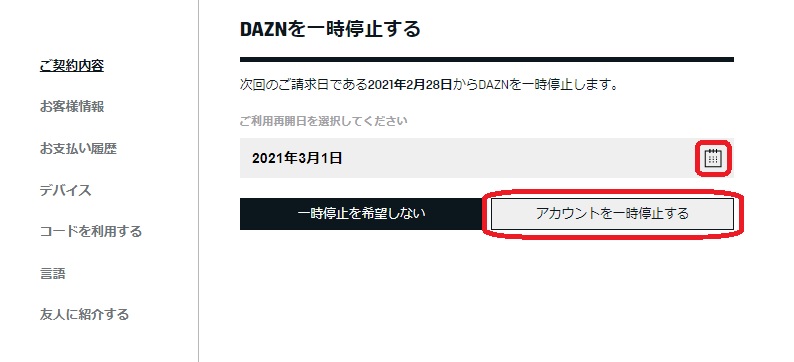
ここで再開日を設定します。
カレンダーマークを押すとカレンダーが表示されますので、そこから再開日を選択してください。
再開日選択後、「アカウントを一時停止する」をクリックしてください。
6.お知らせ通知の設定
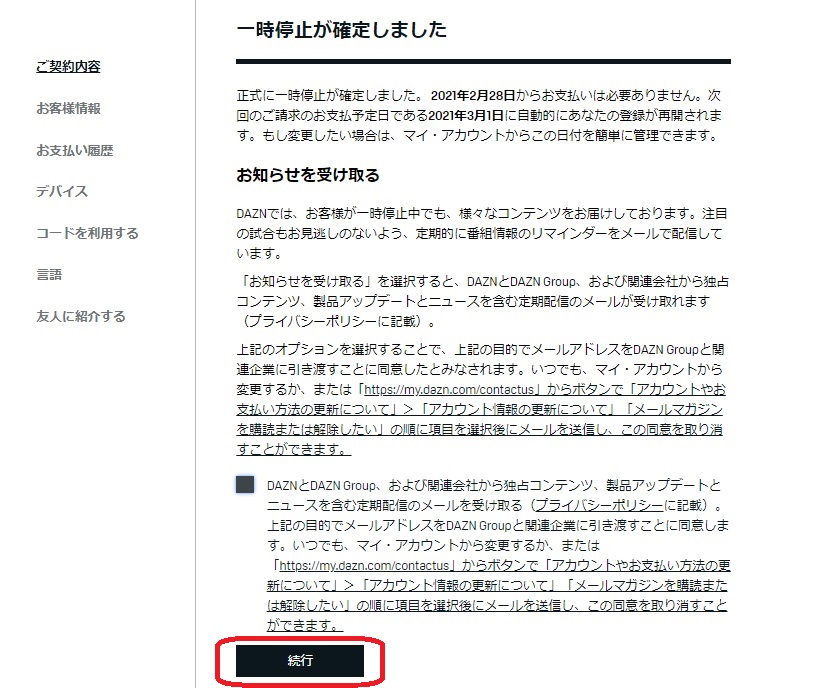
DAZNからのお知らせメールを受け取るか設定します。
(再開に関する通知メールではないので注意!)
メールを受け取る場合は、チェックをつけます。
その後、「続行」をクリックしてください。
7.一時停止の確定
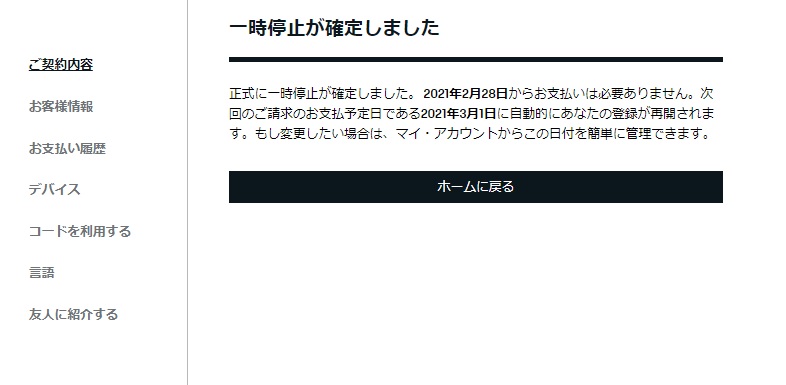
このメッセージが表示されれば、一時停止の処理が完了です。
ホームに戻ると、停止日や再開日が確認できます。
一時停止のキャンセル方法
とりあえず一時停止したけど、やっぱりこれからも視聴したくなった時には、一時停止のキャンセルができます。
その方法を解説していきます。
1.DAZNを開く
まずは、このボタンからDAZNの登録ページを開いてください。
2.ホーム画面を開く
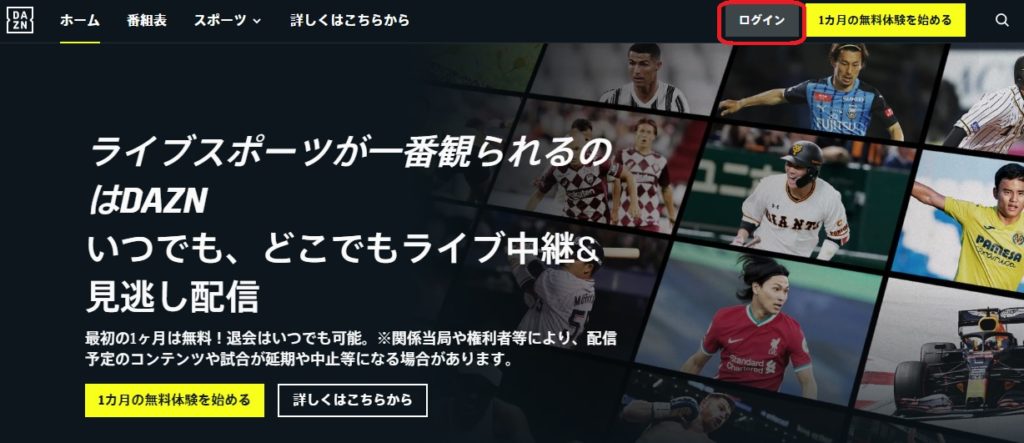
DAZNにログインしてホーム画面を表示させてください。
3.マイアカウント画面を開く
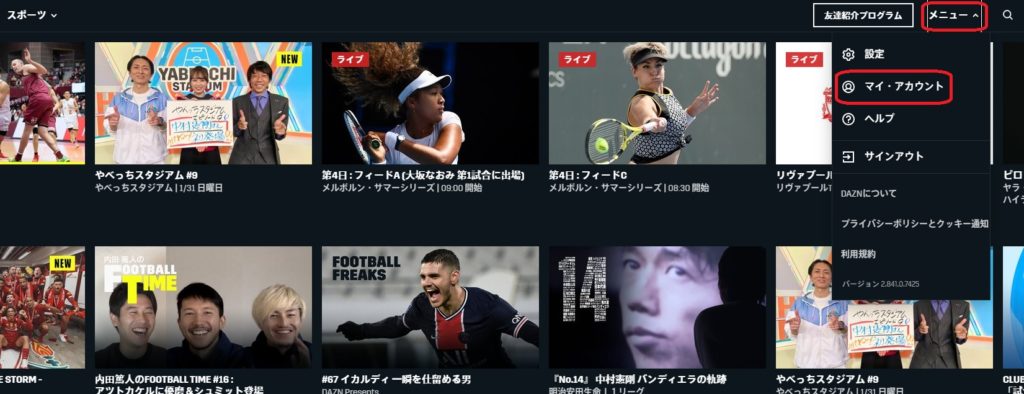
ホーム画面から、メニュー → マイ・アカウントをクリックします。
4.「視聴を継続」をクリック
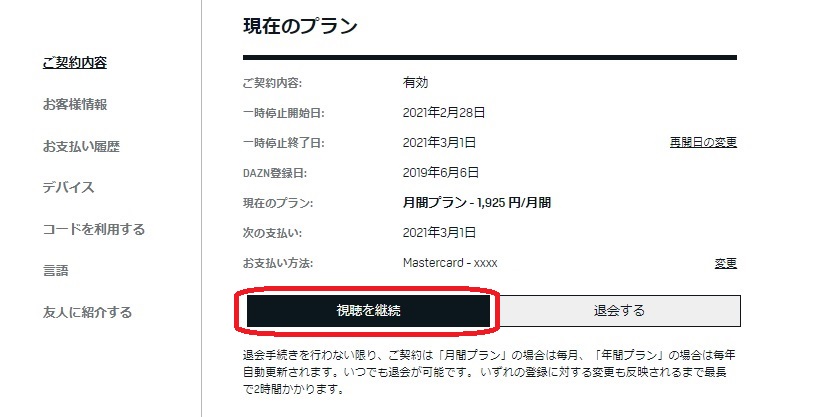
一時停止をキャンセルする場合は、「視聴を継続」をクリックしてください。
5.一時停止のキャンセル確認
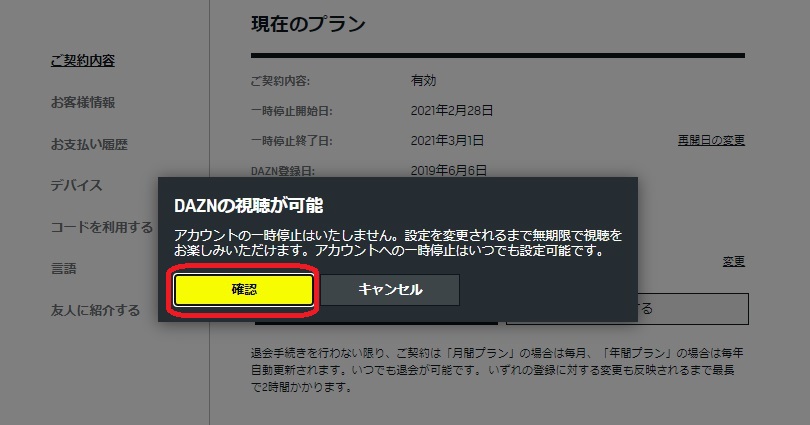
一時停止のキャンセルを行う場合は、「確認」をクリックしてください。
6.処理完了
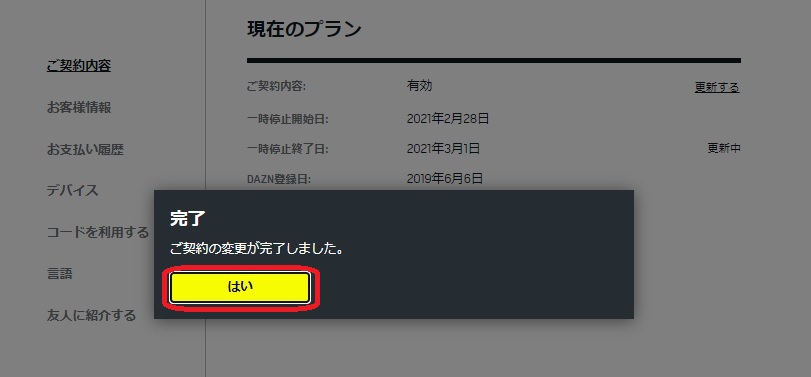
完了と表示されれば、一時停止のキャンセルが行われました。
最後に「はい」をクリックすると、契約内容の確認画面に戻ります。
再開日の変更方法
一時停止時に設定した再開日を変更することもできます。
その方法を解説していきます。
1.DAZNを開く
まずは、このボタンからDAZNの登録ページを開いてください。
2.ホーム画面を開く
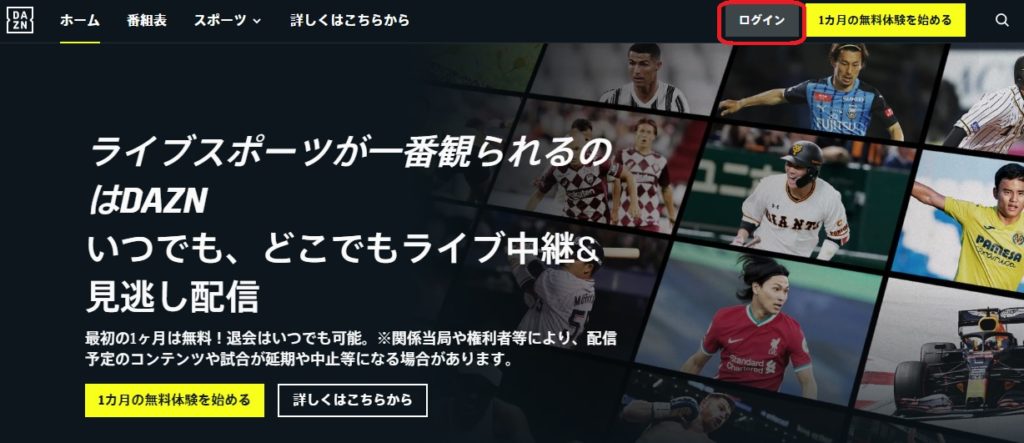
DAZNにログインして、ホーム画面を表示させてください。
3.マイアカウント画面を開く
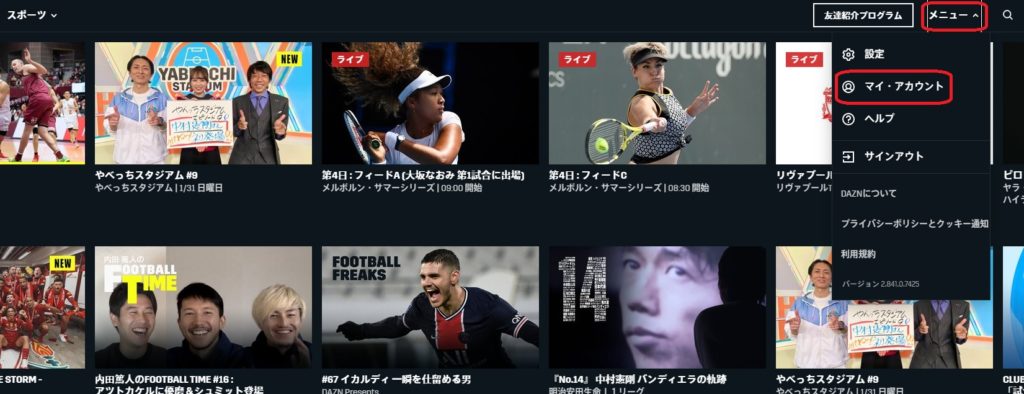
ホーム画面から、メニュー → マイ・アカウントをクリックします。
4.「再開日の変更」をクリック
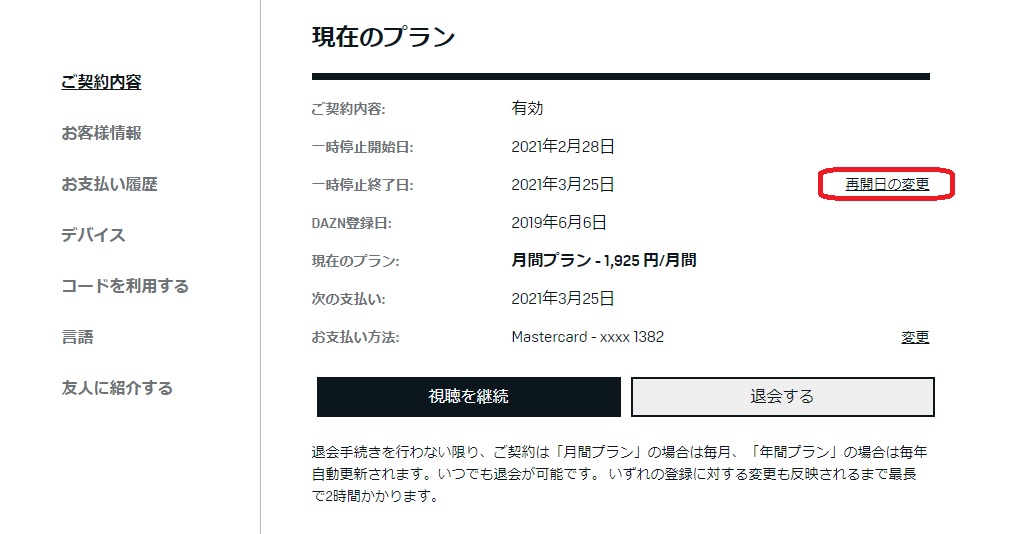
現在設定されている一時停止終了日が表示されています。
その右側にある「再開日の変更」をクリックしてください。
5.再開日を再設定
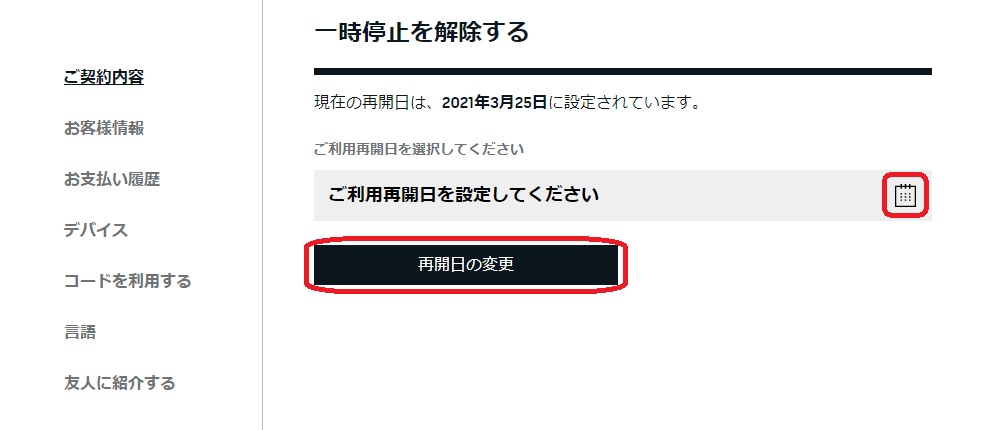
カレンダーマークを押して、新しく設定する再開日を選択してください。
再開日選択後、「再開日の変更」をクリックしてください。
6.処理完了
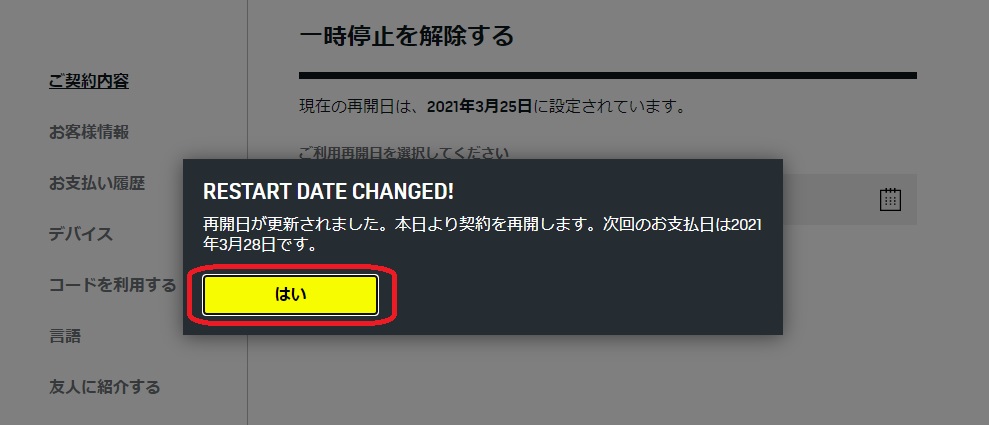
新しく設定した再開日が表示されます。
内容を確認し「はい」をクリックすると、マイ・アカウントに戻ります。
最後に

今回は、DAZNの一時停止機能について解説しました。
この機能を使うことで、費用を節約できたり、手間を省くことができます。
ぜひ一時停止機能を使って、DAZNをもっと有効活用していきましょう!













